
4 Métodos para remover o ID Apple do iPad sem senha (Fácil e Rápido)

"Olá, eu não uso meu iPhone 4 há vários anos. Iniciei-o e descobri que estava conectado ao iCloud usando um endereço de e-mail antigo (não mais válido). É possível excluir a conta sem a senha? É possível verificar informações de endereço de contas antigas e novas, por exemplo? Thnx!"
Quando você quiser deixar de lado seu iPhone / iPad antigo ou obter um iPad de segunda mão com o ID Apple do proprietário, você pode esperar remover o ID Apple do iPad sem uma senha. Para corrigir "este iPad está atualmente vinculado a um ID Apple", você precisa de algumas técnicas inteligentes. Neste tutorial, concluímos as quatro maneiras mais eficazes para você. Basta continuar a leitura e seguir nossas instruções abaixo.
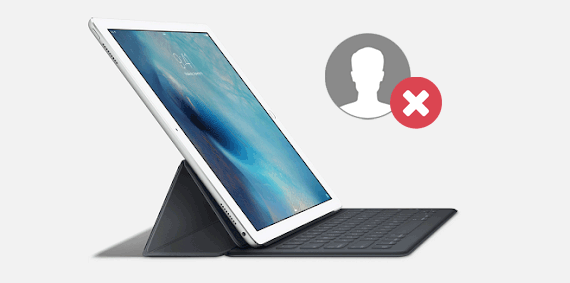
Parte 1. Como remover o ID Apple do iPad sem senha via desbloqueio do iPad (recomendado)
Parte 2. Como remover o iCloud do iPad sem senha com as configurações do iPad
Parte 3. Como remover o ID Apple do iPad não ativado através do iTunes e do Modo de Recuperação
Parte 4. Como remover o perfil do iPad sem senha através do esquecimento do ID Apple ou senha
O desbloqueio do iPad é a maneira mais fácil de remover o ID Apple de um iPad sem exigir a senha. Se você esquecer a senha do ID Apple ou tiver um iPad de segunda mão bloqueado pelo bloqueio de ativação, ele desbloqueará seu iPad facilmente. Após a remoção, pode iniciar sessão num novo ID Apple e recuperar todos os serviços do iCloud. Por favor, preste atenção que o processo de remoção também irá excluir os dados do dispositivo. Assim, você pode fazer backup dos dados do iPad antes da remoção, se necessário.
Além disso, ele pode desbloquear o seu iPhone / iPad sem código de acesso em poucos cliques.
As principais características do iPad Unlock:
* Remova o ID Apple no iPad / iPhone com perda de dados.
* O recurso de remoção do ID Apple com um clique se aplica a versões iOS 16 ou anteriores, como iPad mini 5/4/3/2/1, iPad mini com tela Retina, iPad com tela Retina, iPad Air 4/3/2/1, iPad 4/3/2/1, etc.
* Desbloqueie quatro tipos de tela de bloqueio no iPhone ou iPad em segundos: senha de 4 ou 6 dígitos, Touch ID e Face ID.
* Nenhum conhecimento técnico necessário, e todos podem lidar com isso sem dificuldade.
Como faço para remover o ID Apple do proprietário anterior de um iPad sem uma senha?
1. Conecte seu iPad ao computador.
Instale o iPad Unlock no seu computador, inicie-o e toque em Desbloquear a partir da interface inicial para entrar. Em seguida, conecte seu iPad ao computador através de um cabo USB e escolha Desbloquear ID Apple neste programa.
Nota: Só pode remover o ID Apple num dispositivo iOS desbloqueado, e a remoção ilegal para fins comerciais é proibida.

2. Confie neste computador no seu iPad.
Desbloqueie o iPad com uma palavra-passe e, em seguida, toque em Confiar no iPad se aparecer a seguinte janela. Observe que esta operação começará diretamente a remover todos os dados do iPad. Se necessário, você pode transferir arquivos do iPad para um PC para backup.

3. Redefina as configurações do iPad e reinicie-o.
Siga as instruções na tela para redefinir as configurações do iPad. Depois disso, reinicie o iPad e o processo de desbloqueio será iniciado automaticamente.

4. Comece a remover o ID Apple.
Este programa removerá automaticamente o ID Apple no seu iPad, e isso levará alguns segundos.

Quando você vir a interface a seguir, ele terá removido o ID Apple com sucesso.

Você pode gostar de:
Como remover a senha do iPhone esquecido sem restauração? (3 Maneiras Simples)
Como apagar o iPhone sem senha de 7 maneiras simples? (Passo a passo)
Se você pode acessar seu iPad livremente, também pode remover a conta do iCloud das Configurações. Veja como:
1. No iPad, abra a aplicação Definições > opção iCloud > iCloud.
2. Digite os dígitos ao lado da senha em branco e pressione Concluído no canto superior direito.
3. Se você receber uma mensagem no iPad dizendo que a senha está errada, negligencie-a, clique em OK e, em seguida, pressione Cancelar.
4. Volte para a tela principal do iCloud, clique em Conta, remova qualquer coisa na caixa Descrição e toque em Concluído novamente. Depois, você entrará na tela em que o recurso Buscar iPhone está desativado. Neste momento, role para baixo e escolha Excluir. Por fim, clique em Excluir novamente para confirmar a operação.

Veja também:
Solucione problemas do iPad preso no modo de recuperação com cinco maneiras eficazes
Como recuperar fotos do iCloud de um iPhone ou computador? [Resolvido]
Ao inicializar seu iPad no modo de recuperação e usar o iTunes, você pode remover o ID Apple do iPad sem uma senha gratuitamente. Observe que, dessa forma, o recurso Buscar iPad está desativado. Vamos ver como funciona.
1. Execute o iTunes no seu computador.
2. No iPad, mantenha pressionado o botão Lateral para desligá-lo. Em seguida, conecte o iPad ao computador usando um cabo USB e pressione e segure o botão Início simultaneamente. Continue segurando o botão até ver o logotipo do modo de recuperação na tela.
3. Quando o iTunes pedir que você restaure ou atualize seu iPad, escolha Restaurar. Por fim, aguarde até que o processo termine.

Saiba Mais:
Esqueceu sua senha de tempo de tela? Você pode redefini-lo dessas maneiras fáceis.
Você pode remover a senha do seu telefone ZTE sem complicações.
Se ainda se lembrar da resposta de segurança da sua conta do iCloud, pode repor facilmente a palavra-passe do iCloud e eliminar a conta do iCloud do iPad.
Como excluir o ID Apple sem senha?
1. Visite iCloud.com em outro dispositivo e clique no link Esqueceu o ID Apple ou a senha.
2. Siga as instruções apresentadas no ecrã para repor o ID Apple ou a palavra-passe.
3. Inicie sessão no iCloud com o novo ID Apple e palavra-passe, toque em Encontrar iPad e selecione o iPad em Os meus dispositivos.
4. Escolha Remover da conta. Quando terminar todas as etapas, você desativará o recurso Buscar iPhone e o Bloqueio de Ativação do iCloud.

Você tem várias opções para remover o ID Apple do iPad sem uma senha. Para fazê-lo de forma rápida e segura, eu recomendo que você tente iPad Unlock. Você só precisa clicar com o mouse em todo o processo, que é simples o suficiente para todos operarem. Enquanto isso, você pode ver que o caminho do iTunes é um pouco difícil, e você precisa saber a senha do iPad ou as respostas de segurança para usar os outros dois métodos. Isso é problemático! Então, vá tentar o método recomendado.
Se você encontrar qualquer problema durante a remoção, por favor, deixe um comentário abaixo.
Artigos relacionados:
Como excluir a conta do iCloud sem senha (2 maneiras)
As 11 principais ferramentas de bypass do iCloud: remova o bloqueio de ativação do iCloud
Como desbloquear um iPhone desativado sem o iTunes? 4 maneiras fáceis que você pode não saber
Como desbloquear um iPhone roubado sem senha de 3 maneiras?
Como redefinir o iPhone sem a senha do iCloud? (Não pode perder)